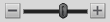You are here: Pour commencer > Survol du mode Afficher
Survol du mode Afficher
Le mode Afficher sert à afficher des images et fichiers multimédias dans leurs dimensions réelles ou à divers grossissements. Vous pouvez aussi afficher un groupe d’images les unes à la suite des autres.
Le mode Afficher se compose principalement de quatre zones :
- Zone d’affichage principale : La partie principale de la fenêtre où est affiché l'image actuelle ou le fichier multimédia. Des options vous permettent de personnaliser cette zone et de changer le facteur de zoom.
- Barre d’outils inférieure : Située sous la zone d’affichage principale, elle contient des boutons de raccourci vers les fonctions et les commandes les plus fréquemment utilisées, par exemple celles de zoom et de défilement. Des options permettent de choisir différentes tailles d’icônes et de masquer la barre d’outils.
- Bande de film : Située sous la zone d’affichage principale, cette zone contient des vignettes représentant les images du dossier actif, ou du groupe d'imagesque vous avez sélectionnés en mode Gérer. Vous trouverez une barre de défilement sur son bord inférieur afin de parcourir vos images, ainsi que des boutons pour naviguer entre les images.
- Barre d’état : Située au bas de la fenêtre, elle affiche les informations et les propriétés de l’élément actif. Elle affiche également les icônes pour les notes, étiquettes de couleurs et marques; il suffit de cliquer sur l’icône pour modifier ces informations.
En mode Afficher, il est également possible de consulter le volet Propriétés pour voir les informations de métadonnées, EXIF et IPTC d'ACDSee de l’image ou du fichier. De plus, les volets Navigateur, Loupe et Histogramme fournissent d’autres détails sur l’image.
Pour ouvrir une image ou un fichier multimédia en mode Afficher :
En mode Gérer, dans la liste des fichiers, effectuez l’une des opérations suivantes :
- Sélectionnez un fichier et appuyez sur Entrée.
- Sélectionnez un fichier et cliquez sur le bouton du mode Afficher.
- Double-cliquez sur un fichier.
- Cliquez avec le bouton droit de la souris sur une image ou un fichier multimédia, puis sélectionnez Afficher.
Ouvrez un groupe d’images en mode Afficher :
- En mode Gérer, dans la liste des fichiers, sélectionnez un groupe d’images.
- Appuyez sur Entrée.
- Pour parcourir les images , effectuez les opérations suivantes :
- Pour afficher la prochaine image de la séquence, cliquez sur Suivant.
- Pour afficher l’image précédente de la séquence, cliquez sur Précédent.
Afficher des images en mode Plein écran
Vous pouvez utiliser l'intégralité de l'écran pour afficher des images. En mode Plein écran, les éléments suivants sont masqués pour afficher uniquement l'image : les bordures de la fenêtre, la barre de menu, la barre d’état et les barres d’outils. Vous pouvez définir cette option de mode Afficher par défaut pour toujours afficher les images en mode Plein écran.
Pour afficher les images en mode plein écran :
- Ouvrez une image ou un groupe d'images en mode Afficher.
- Allez à l’option de menu Afficher | Plein écran.
- Cliquez avec le bouton droit de la souris sur l'image pour accéder aux outils du mode Afficher et aux options du menu contextuel.
Pour quitter le mode plein écran
Effectuez l’une des opérations suivantes :
- Appuyez sur la touche F.
- Cliquez sur l’image avec le bouton droit de la souris et sélectionnez Afficher | Plein écran.
Utilisez le raccourci-clavier F pour basculer vers l’affichage plein écran et vice-versa.
Utiliser les volets du mode Afficher
Pour ouvrir les volets du mode Afficher
- Ouvrez une image en mode Afficher.
- Effectuez l’une des opérations suivantes :
- Cliquez sur Volets | Histogramme pour afficher l’histogramme de l’image.
- Cliquez sur Volets | Loupe pour afficher un volet qui grossit la zone de l’image sous le pointeur.
- Cliquez sur Volets | Navigateur pour afficher un aperçu sous forme de vignette d’une image grossie.
- Cliquez sur Volets | Propriétés pour afficher les métadonnées ACDSee de l’image.
Utiliser la barre d’outils au bas de la fenêtre
La barre d’outils au bas de la fenêtre contient des raccourcis vers les outils utilisés les plus souvent.
Barre d'outils inférieure
|

|
Ajouter au panier d’images
|
Ajoute l’image sélectionnée au panier d’images.
|
|

|
Rotation à gauche
|
Fait pivoter l’image vers la gauche.
|
|

|
Rotation à droite
|
Fait pivoter l’image vers la droite.
|
|

|
Outil de défilement
|
Permet de faire défiler l’image quand elle est agrandie par le zoom au point de ne pas tout paraître dans la zone d’affichage.
|
|

|
Sélectionner
|
Permet de sélectionner une zone rectangulaire de l’image.
|
|

|
Zoom
|
Effectue un zoom avant ou arrière sur une image. Pour augmenter le facteur de zoom, cliquez sur l’image, pour réduire le facteur de zoom, cliquez sur celle-ci avec le bouton droit.
|
|

|
Plein écran
|
Affiche l’image en mode Plein écran. Appuyez sur la touche F pour afficher en mode Plein écran.
|
|

|
Éditeurs externes
|
Ouvre le fichier dans l’éditeur externe de votre choix.
|
|

|
Afficher l'image d'origine
|
Bascule entre l’image d’origine et l’image éditée.
|
|

|
&Navigateur
|
Affiche le volet Navigation pour voir un aperçu sous forme de vignette d’une image agrandie. (Visible seulement si le facteur de zoom est assez élevé pour que l’image ne paraisse pas en entier à l’écran.)
|
|
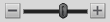
|
Curseur de zoom
|
Détermine le facteur de grossissement de l’image. Faire glisser le curseur pour ajuster la taille.
|
|

|
Liste déroulante du zoom
|
Affiche une liste des facteurs de zoom prédéfinis disponibles.
|
|

|
Taille réelle
|
Retourne l’image à sa taille réelle.
|
|

|
Adapter l'image
|
Réduit l’image juste assez pour qu’elle s’affiche en entier dans la zone d’affichage principale.
|
Utiliser Windows Touch Gestures™ avec le mode Afficher
Si vous disposez d’un équipement compatible Windows Touch Gestures™, vous pouvez l’utiliser en combinaison avec le mode Afficher pour parcourir vos photos rapidement et facilement.
Pour utiliser Windows Touch Gestures™ avec le mode Afficher :
Ouvrez une image en mode Afficher.
- Touchez-la, puis faites défiler les images une par une. Vous pouvez également utiliser cette méthode dans la bande de film au bas du mode Afficher.
- Faites-la défiler lentement dans un sens ou dans l’autre pour voir toutes les images du dossier.
- Touchez une image quelques secondes et relâchez pour obtenir le même effet qu’en cliquant avec le bouton droit d’une souris.
- Tapez deux fois sur l’image pour revenir au mode Gérer ACDSee.
- Sans cesser de toucher l’image, écartez deux doigts pour effectuer un zoom avant, rapprochez-les pour effectuer un zoom arrière.
- Après avoir zoomé en avant, vous pouvez déplacer l'image avec votre doigt.
- Si vous affichez des images en taille réelle (1:1), vous pouvez toujours les faire défiler. Elles seront toutes affichées avec un niveau de zoom de 100 %.
Passer en mode Gérer
Vous pouvez à tout moment retourner au mode Gérer.
Pour retourner au mode Gérer à partir du mode Afficher
Effectuez l’une des opérations suivantes :
- Double-cliquez sur l’image.
- Cliquez sur le bouton du mode Gérer.
Voir aussi :